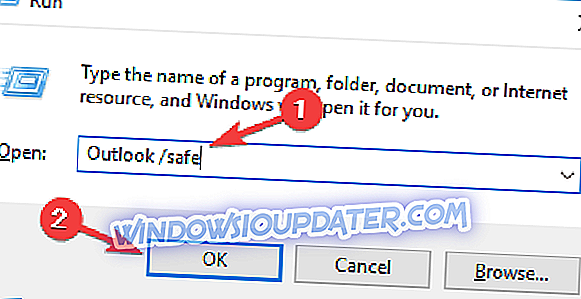Outlook là một ứng dụng email tuyệt vời, nhưng nhiều người dùng đã báo cáo Quá nhiều thư bị gửi lỗi. Vấn đề này có thể ngăn bạn gửi email mới và trong bài viết này chúng tôi sẽ chỉ cho bạn cách khắc phục vấn đề này.
Quá nhiều thông báo đã gửi lỗi trong Outlook, làm thế nào để khắc phục nó?
- Bắt đầu Outlook ở chế độ an toàn
- Kiểm tra phần mềm chống vi-rút của bạn
- Kiểm tra cài đặt DHCP của bạn
- Cài đặt lại Outlook
- Sử dụng webmail
- Hãy thử một ứng dụng email khác
- Xóa và thêm tài khoản email của bạn một lần nữa
- Vô hiệu hóa máy chủ gửi đi yêu cầu xác thực
- Liên hệ với ISP của bạn
Giải pháp 1 - Khởi động Outlook ở Chế độ an toàn
Đôi khi, cấu hình Outlook của bạn có thể không chính xác và điều đó có thể dẫn đến quá nhiều thông báo đã gửi lỗi Outlook. Để khắc phục sự cố này, người dùng đang đề xuất khởi động Outlook ở chế độ an toàn.
Giống như Chế độ an toàn trong Windows, Outlook có chế độ an toàn riêng cho phép bạn khởi động nó với các cài đặt mặc định. Để khởi động Outlook ở Chế độ an toàn, bạn chỉ cần thực hiện các thao tác sau:
- Nhấn Windows Key + R và nhập Outlook / safe . Bây giờ nhấn Enter hoặc nhấp OK .
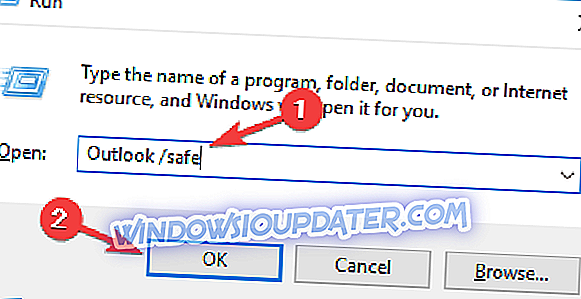
- Khi một cửa sổ mới xuất hiện, bấm OK để tiếp tục.
Bây giờ Outlook sẽ bắt đầu ở chế độ an toàn với các cài đặt và bổ trợ mặc định.
Nếu bạn muốn một cách đơn giản hơn để khởi động Outlook ở chế độ an toàn, bạn chỉ cần thực hiện các thao tác sau:
- Xác định vị trí phím tắt Outlook trên PC của bạn.
- Nhấn và giữ phím Ctrl và nhấp đúp vào phím tắt. Sau khi làm điều đó, Outlook sẽ bắt đầu ở chế độ an toàn.
Sau khi Outlook khởi động, hãy kiểm tra xem sự cố có còn không. Nếu sự cố không xuất hiện nữa, bạn có thể phải tắt một số cài đặt hoặc bổ trợ nhất định để khắc phục sự cố vĩnh viễn.
Giải pháp 2 - Kiểm tra phần mềm chống vi-rút của bạn

Trong một số trường hợp, quá nhiều thông báo đã gửi lỗi Outlook có thể xuất hiện do phần mềm chống vi-rút của bạn. Có một trình diệt virus tốt là rất quan trọng, nhưng nhiều công cụ chống vi-rút có thể can thiệp vào hệ thống của bạn và gây ra lỗi này và nhiều lỗi khác xảy ra.
Để khắc phục sự cố này, chúng tôi khuyên bạn nên vô hiệu hóa một số tính năng chống vi-rút nhất định hoặc thậm chí là chống vi-rút hoàn toàn. Nếu điều đó không làm việc, bước tiếp theo sẽ là gỡ cài đặt phần mềm chống vi-rút của bạn. Hãy nhớ rằng việc loại bỏ phần mềm chống vi-rút của bên thứ ba sẽ không khiến máy tính của bạn dễ bị tổn thương nhờ Windows Defender.
Nếu loại bỏ phần mềm chống vi-rút giải quyết được vấn đề, bạn nên xem xét chuyển sang một giải pháp chống vi-rút khác. Có nhiều công cụ chống vi-rút tuyệt vời trên thị trường, nhưng nếu bạn muốn bảo vệ tối đa mà không can thiệp vào hệ thống của bạn, chúng tôi khuyên bạn nên dùng thử Bitdefender .
Giải pháp 3 - Kiểm tra cài đặt DHCP của bạn
Trong trường hợp bạn không biết, tính năng DHCP chịu trách nhiệm gán địa chỉ IP cho thiết bị của bạn. Đôi khi, địa chỉ IP của bạn có thể bị chặn và điều đó sẽ khiến quá nhiều thông báo đã gửi lỗi Outlook xuất hiện.
Để khắc phục sự cố này, bạn cần thay đổi cài đặt DHCP và buộc bộ định tuyến gán địa chỉ IP mới cho bạn. Đây là một quy trình hơi tiên tiến và để thực hiện đúng cách, hãy nhớ kiểm tra hướng dẫn sử dụng bộ định tuyến của bạn để biết thông tin chi tiết.
Giải pháp 4 - Cài đặt lại Outlook
Trong một số trường hợp, cài đặt Outlook bị hỏng có thể gây ra sự cố này. Để khắc phục, chúng tôi khuyên bạn nên cài đặt lại Outlook. Có một số cách để làm điều đó, nhưng phương pháp hiệu quả nhất là sử dụng phần mềm gỡ cài đặt.
Trong trường hợp bạn không quen thuộc, phần mềm gỡ cài đặt là một ứng dụng đặc biệt có thể xóa bất kỳ ứng dụng nào khỏi PC của bạn. Ngoài việc xóa ứng dụng, phần mềm gỡ cài đặt cũng sẽ xóa tất cả các tệp và mục đăng ký liên quan đến ứng dụng có vấn đề.
Bằng cách sử dụng phần mềm gỡ cài đặt như IOBit Uninstaller, bạn sẽ loại bỏ hoàn toàn Outlook và tất cả các tệp của nó. Sau khi làm điều đó, cài đặt lại Outlook và kiểm tra xem sự cố vẫn còn đó.
Giải pháp 5 - Sử dụng webmail
Nếu bạn tiếp tục nhận được quá nhiều thông báo gửi lỗi trong Outlook, bạn có thể muốn thử sử dụng webmail thay vì máy khách chuyên dụng. Webmail có lợi thế của nó so với ứng dụng email và một trong những lợi ích lớn nhất là không có lỗi.
Trong khi sử dụng máy khách web, bạn chỉ có thể gặp sự cố nếu có sự cố với ISP hoặc nhà cung cấp thư của bạn. Vì không có khách hàng, bạn sẽ không thấy Quá nhiều tin nhắn được gửi hoặc bất kỳ lỗi nào khác liên quan đến khách hàng.
Đây là một cách giải quyết tốt cho đến khi bạn quản lý để khắc phục sự cố cốt lõi, vì vậy nếu bạn gặp sự cố với Outlook, hãy chắc chắn thử giải pháp này.
Giải pháp 6 - Thử một ứng dụng email khác

Đôi khi, quá nhiều thư được gửi lỗi Outlook chỉ có thể xuất hiện trong Outlook và không xuất hiện trong các ứng dụng email khác. Nếu sử dụng webmail không dành cho bạn, bạn luôn có thể thử chuyển sang một ứng dụng email khác.
Có rất nhiều ứng dụng email tuyệt vời trên thị trường, chẳng hạn như Thunderbird, nhưng nếu bạn muốn có một sự thay thế Outlook phù hợp, chúng tôi khuyên bạn nên dùng thử eM Client .
Nếu sự cố vẫn xuất hiện, ngay cả sau khi chuyển sang ứng dụng email mới, có khả năng ISP của bạn đang gây ra sự cố này.
Giải pháp 7 - Xóa và thêm tài khoản email của bạn một lần nữa
Theo người dùng, đôi khi có quá nhiều tin nhắn gửi lỗi có thể xuất hiện do sự cố với tài khoản email của bạn. Để khắc phục sự cố này, bạn nên xóa tài khoản email của mình và thêm lại.
Chúng tôi không biết giải pháp này có hiệu quả hay không, nhưng nhiều người dùng BT đã báo cáo rằng phương pháp này đã giải quyết được vấn đề cho họ, vì vậy bạn có thể muốn dùng thử.
Giải pháp 8 - Vô hiệu hóa máy chủ gửi đi yêu cầu xác thực
Đôi khi, một số cài đặt Outlook nhất định có thể khiến quá nhiều thông báo gửi lỗi xuất hiện. Để khắc phục sự cố này, bạn chỉ cần tắt một tùy chọn duy nhất trong Outlook. Điều này khá đơn giản để làm và bạn có thể làm điều đó bằng cách làm theo các bước sau:
- Mở Outlook và đi đến Tệp> Thông tin> Cài đặt tài khoản .
- Chọn tài khoản email của bạn từ danh sách và nhấp vào nút Thay đổi .
- Bây giờ bấm vào nút Cài đặt khác ở góc dưới bên phải.
- Chuyển đến tab Máy chủ gửi đi và bỏ chọn Máy chủ gửi đi yêu cầu tùy chọn xác thực .
Sau khi làm điều đó, lưu các thay đổi và kiểm tra nếu điều đó giải quyết vấn đề của bạn. Nhiều người dùng đã báo cáo rằng giải pháp này đã khắc phục sự cố cho họ, vì vậy chúng tôi thực sự khuyên bạn nên dùng thử.
Giải pháp 9 - Liên hệ với ISP của bạn
Trong một số trường hợp hiếm hoi, nguyên nhân của Quá nhiều tin nhắn được gửi có thể là ISP của bạn. Nhà cung cấp của bạn giám sát hoạt động Internet của bạn và đôi khi tài khoản của bạn có thể bị gắn cờ do hành vi đáng ngờ.
Một số người dùng báo cáo rằng các sự cố với ISP của họ đã gây ra sự cố này, nhưng sau khi liên hệ với ISP, vấn đề đã nhanh chóng được giải quyết.
Quá nhiều tin nhắn được gửi tin nhắn có thể ngăn bạn gửi email từ PC, nhưng chúng tôi hy vọng rằng bạn đã giải quyết được vấn đề này bằng cách sử dụng một trong những giải pháp của chúng tôi.